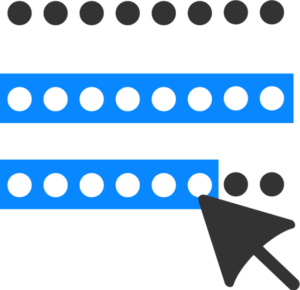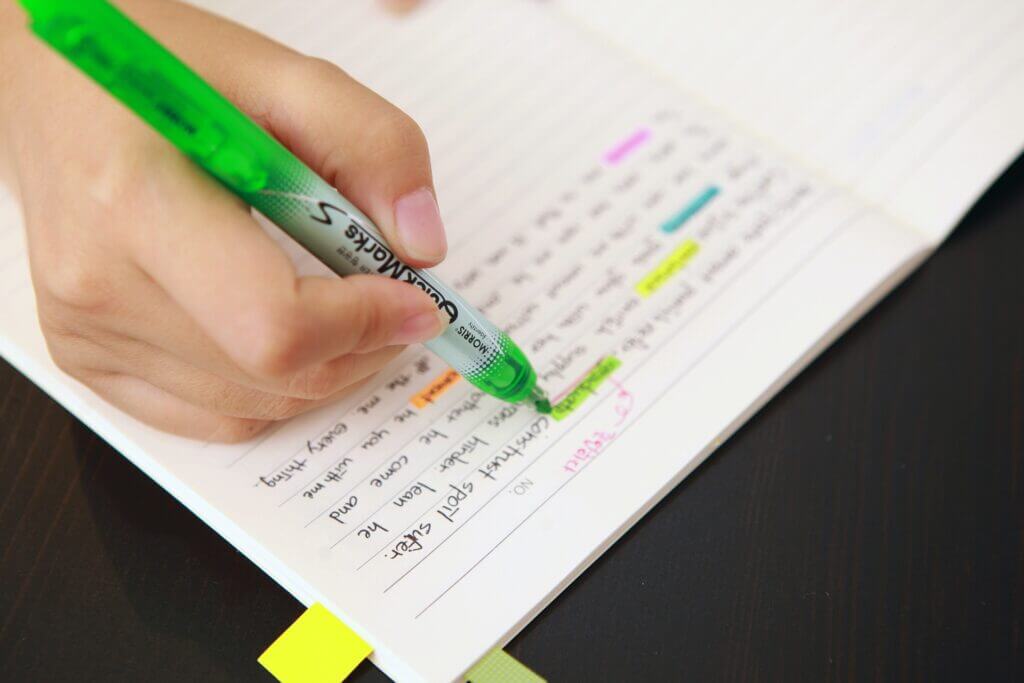
記事のURLをシェアする時、「特にここを読んでほしい!」と思うような箇所があるかと思います。
そんな時にはGoogle Chromeの「選択箇所へのリンクをコピー」を使えば、ピンポイントで読んでほしいところまでリンクを飛ぶようにできますよ!
「選択箇所へのリンクをコピー」の使い方
Google Chromeでシェアする記事やホームページを開きます。
見てほしい部分テキストを選択し、右クリックで「選択箇所へのリンクをコピー」をクリックします。
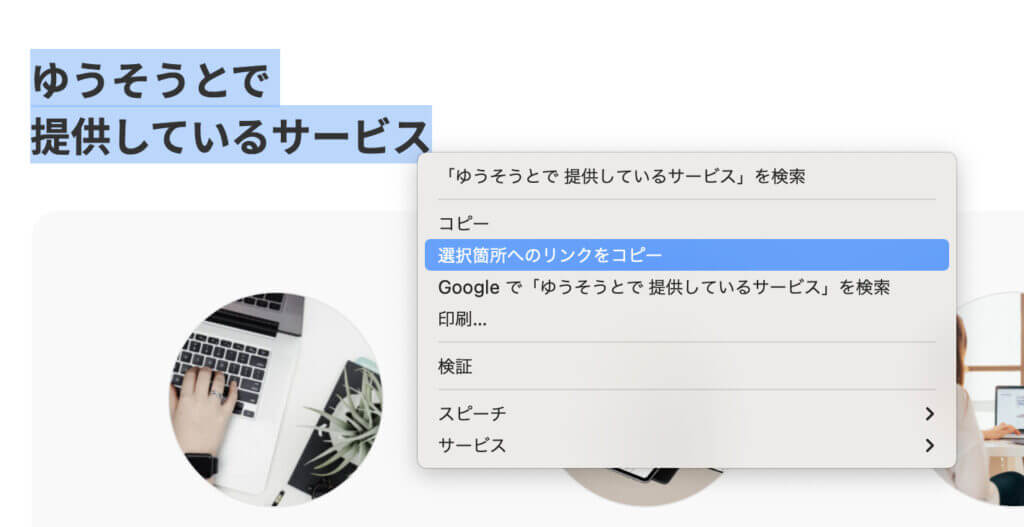

これで準備OKです!
「選択箇所へのリンクをコピー」でコピーしたURLをURL欄にペーストすると、選択箇所がハイライトされました。
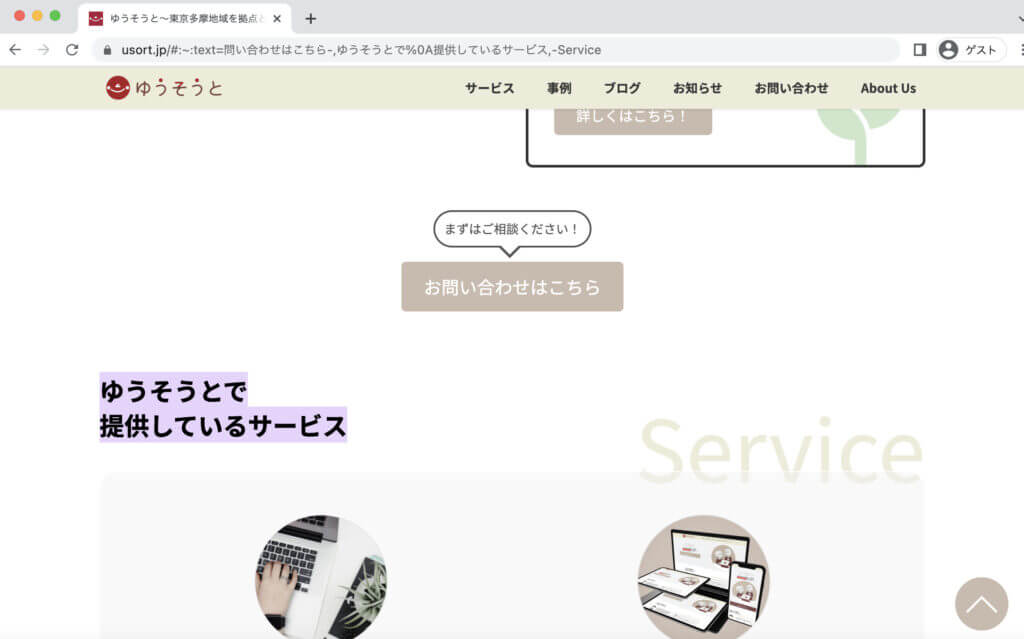
SNSでシェアする時はコピーしたリンクをそのまま貼り付けてください!
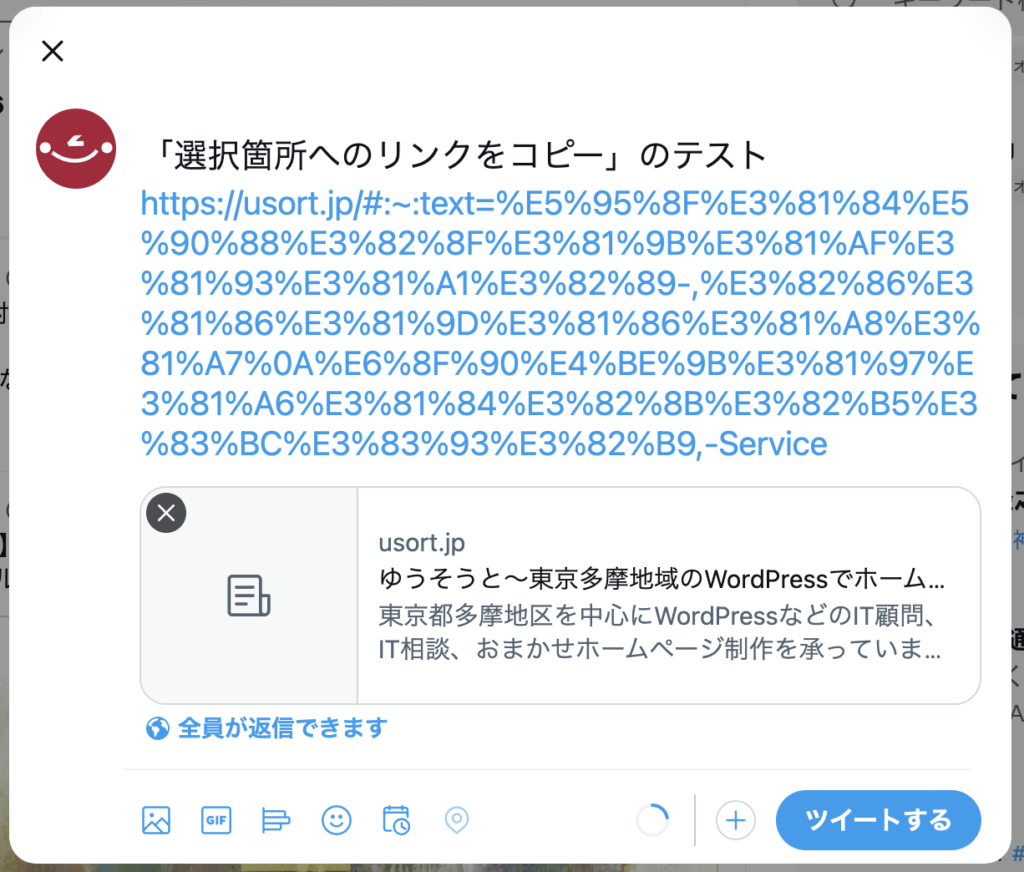
シェアをすると、このような形になりますが、ちゃんとハイライト付きのリンクになります。
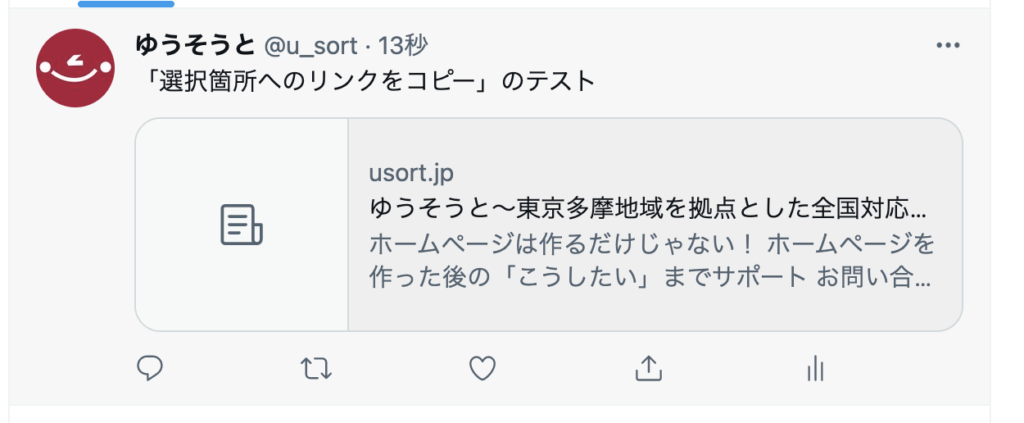
「選択箇所へのリンクをコピー」の見え方はこちらからご確認いただけます
上記で作成した「選択箇所へのリンクをコピー」のリンクはこちらをクリックすればご確認いただけます。

リンクを確認する際はブラウザをGoogle Chromeにしてご確認ください!
「選択箇所へのリンクをコピー」のリンクはGoogle Chrome以外のブラウザで見るとハイライトされません
「選択箇所へのリンクをコピー」のリンクは、Google Chromeを使用しているときのみ有効です。
Google Chrome以外のFirefoxやSafariを使用する場合はハイライトされませんのでご注意ください!
ホームページの新規作成・リニューアルで
お困りの担当者様へ

WordPressの機能を活かして運用しやすいホームページを作成
せっかくのWordPressなのに「自分で文章が書き換えられない」「ブログの更新ができない」などWordPressの機能を活かしきれていないことはありませんか?
ゆーそうとではWordPressの機能を最大限発揮して、HTMLなどの知識がないお客様でも運用しやすいホームページを作成します。